تنظیمات دوربین آیفون 11 و شناخت بخش های مختلف دوربین آیفون11
اگر شما قصد خرید گوشی آیفون 11 دارید و یا اینکه به تازگی این محصول را خریداری کردید حتما پس از اینکه با بخش های مختلف آن آشنا شدید به سراغ دوربین آن نیز رفته اید. گوشی های سری های آیفون از کیفیت دوربین های بالایی برخورد دار است و شاید همین موضوع سبب افزایش مخاطبین نسبت به گوشی های آیفون شده است.امروز در این مقاله به تنظیمات دوربین آیفون 11 میپردازیم وبخش های مختلف آن را برای شما شفاف میکنیم تا شما در هنگام خرید آیفون 11 با نگرش متفاوتی اقدام کنید.
تنظیمات حالت های مختلف دوربین آیفون 11
اپلیکیشن Camera را در آیفون خود باز کنید. روی حالتی که میخواهید استفاده کنید در پایین صفحه ضربه بزنید. حالت فعلی شما با رنگ زرد مشخص شده است.
تنظیمات دوربین در حالت عکس
حالت عکس حالت استاندارد در دوربین آیفون است. این حالت همان چیزی است که برای گرفتن عکسهای معمولی استفاده میکنید. در حالت عکس، یک دکمه شاتر سفید بزرگ را مشاهده خواهید کرد. برای گرفتن عکس روی آن ضربه بزنید. همچنین میتوانید برای شروع ضبط ویدیو با QuickTake، روی دکمه شاتر ضربه بزنید و نگه دارید. هنگامی که انگشت خود را رها میکنید، ویدیو متوقف میشود، مگر اینکه روی نماد قفل بلغزانید تا حتی پس از بلند کردن انگشت خود به ضبط ادامه دهید.
تنظیمات دوربین در حالت سینماتیک
قابلیت سینماتیک که جدیدترین حالت اضافه شده به بالاترین مدل آیفون است، چیزی شبیه حالت پرتره اما برای ویدیوهاست. در این حالت فیلمبرداری همراه با محو کردن زمینه انجام میشود که خروجی کار شبیه دوربینهای حرفهای فیلمبرداری سینمایی خواهد شد. تنظیمات دوربین آیفون در این حالت شامل تنظیم میزان عمق میدان، انتخاب لنز، میزان نوردهی و خاموش یا روشن کردن فلش است.
تنظیمات دوربین در حالت پرتره
حالت پرتره پسزمینه عکس شما را محو میکند و در عین حال سوژه را در فوکوس نگه میدارد و افکت بوکه ایجاد میکند. همچنین میتوانید از حالت پرتره در آیفون خود برای اضافه کردن نورپردازی نرم افزاری به چهره افراد استفاده کنید. حالت پرتره فقط در iPhone 7 Plus، iPhone 8 Plus، iPhone X و نسخههای جدیدتر موجود است.
تنظیمات دوربین در حالت پانوراما
حالت Pano به شما این امکان را میدهد که با چرخاندن آهسته آیفون خود به کناره، عکس پانوراما بگیرید. نتیجه یک عکس فوق عریض است که ۱۸۰ درجه یا بیشتر از محیط شما را در بر میگیرد. برای استفاده از حالت Pano، روی دکمه شاتر ضربه بزنید و دستورالعملهای روی صفحه را دنبال کنید و آیفون خود را به طرفین حرکت دهید. به طور پیشفرض، حالت Pano عکسهای پانوراما را از چپ به راست میگیرد، اما میتوانید با ضربه زدن روی فلش آن را معکوس کنید.
در این قسمت به توضیح بخش های ویدیویی میپردازیم.
تنظیمات دوربین در حالت ویدیو
تنظیمات دوربین آیفون شما بسته به مدل، شامل گزینههای مختلفی برای کیفیت فیلم، نرخ فریم و روشن یا خاموش نمودن فلش است. میتوانید کیفیت فعلی ویدیو و نرخ فریم را در بالای صفحه مشاهده کنید.
تنظیمات دوربین در حالت time lap
حالت Time-Lapse را برخلاف Slo-Mo در نظر بگیرید. حالت Time-Lapse به جای کاهش سرعت فیلمهایی که در آیفون خود میگیرید، سرعت آنها را افزایش میدهد. به عنوان مثال، میتوانید یک ویدیوی تایم لپس از غروب خورشید ضبط کنید که فیلمبرداری آن یک ساعت طول میکشد، اما هنگام پخش آن حدود ۳۰ ثانیه زمان میگیرد.
تنظیمات دوربین در حالت اسلومویشن
تنظیم دوربین آیفون در حالت Slo-Mo به شما امکان میدهد فیلم بگیرید و سپس آن را با حرکت آهسته پخش کنید. اینکه چقدر میتوانید سرعت ویدیوی خود را کاهش دهید به نرخ فریمی که در حالت Slo-Mo استفاده میکنید بستگی دارد. این را میتوانید به همراه کیفیت فیلمبرداری به عنوان تنظیمات دوربین آیفون در حالت اسلوموشن در بالای صفحه دوربین مشاهده کنید.
شما میتوانید برای دستیابی به اینکه چرا حالت پرتره در X S MAX کار نمیکند به 123 پارسه مراجعه کنید.






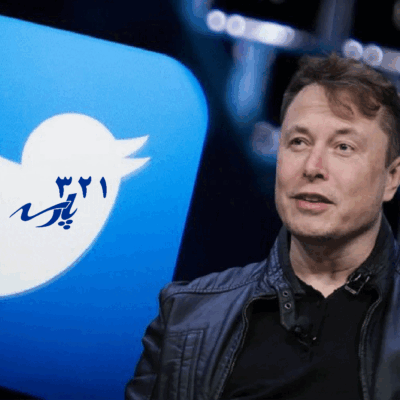


دیدگاهتان را بنویسید